В программах — графических редакторах содержится большой арсенал цифровых фильтров, применение которых позволяет повысить резкость изображения, выделить контуры деталей, устранить помехи и исправить пространственные искажения изображений, а также некоторые ошибки в освещении объектов.
Фильтры высоких частот. К фильтрам высоких частот, содержащимся в программе Adobe Photoshop, относятся фильтры группы Резкость, с их помощью можно также повысить резкость на краях или выделить контуры изображения.
Для того чтобы использовать один из фильтров группы Резкость, нужно выбрать в меню Фильтр команду Резкость, подвести курсор к прямоугольнику с названием нужного фильтра и нажать левую кнопку мыши.
Графический редактор Adobe Photoshop содержит четыре фильтра группы Резкость: Резкость, Резкость +, Резкость на краях и Контурная резкость.
Фильтр Резкость повышает резкость изображения за счет усиления контраста между соседними пикселами (рис. 216).
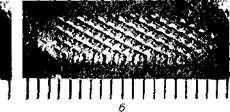
|
!, ШИП Hi III.'.'!
а
Рис. 216. Исходное изображение (а) и изображение, подвергнутое обработке с помощью фильтра Резкость (б)
|
|
|
Фильтр Резкость + выполняет ту же операцию, но дает больший эффект в усилении контраста.
Фильтр Резкость на краях повышает резкость только на границах цветовых переходов, при этом все остальные области изображения остаются без изменений.
Фильтр Контурная резкость — действие фильтра аналогично действию фильтра резкость на краях, но дополнительно обеспечивается возможность изменять контраст краев. При использовании этого фильтра задают три параметра: Эффект — определяет степень усиления контраста пикселов (от 1 до 500 %); Радиус — определяет ширину контура (от 0,1 до 250 пикселов); Порог — определяет минимальное различие уровней яркости, которое служит порогом, достаточным для усиления контраста (от 0 до 255).
Действие фильтра Контурная резкость подобно известному в традиционной фотографии нерезкому маскированию.
Фильтры низких частот. С помощью фильтра низких частот в изображении устраняются мелкие детали, являющиеся помехами, например фактура бумаги, тканей при выявлении слабовидимого. Такой фильтр применяется для подавления интенсивных помех и приводит к смягчению резкости изображения. Операция фильтрации низких частот устраняет и различные дефекты изображения устраняет мешающей контрасту К фильтрам низких частот относятся фильтры группы Размытие, их действие обратно действию фильтров группы Резкость.
Для того чтобы использовать фильтр Размытие, нужно выбрать в меню Фильтр команду Размытие, подвести курсор к прямоугольнику с названием нужного фильтра и нажать левую кнопку мыши.
|
|
|
Для подавления шумов и устранения отдельных дефектов в изображении применяют рангово-порядковые фильтры низких частот, выравнивающие яркости. Принцип их работы состоит в сортировке значений яркостей на определенном участке изображения (обычно размером не более трех-пяти элементов изображения) и выравнивании яркости и подавлении элементов, яркость которых значительно отличается от среднего значения на этом участке. При этом можно устранить отдельные мешающие детали изображения (дефекты), не изменяя контраста полезных деталей. При использовании таких фильтров можно произвольно задавать радиус, определяющийся количеством элементов, на котором значения яркостей будут усредняться. Чем больше радиус зоны сортировки, тем шире диапазон ошибок, которые могут быть скорректированы. Однако при фильтрации лучше ограничиться зоной радиусом не более трех элементов, так как расширение ее может привести к возникновению искажений изображения и потере деталей. К таким фильтрам относятся фильтры группы Шум из программы Adobe Photoshop: Пыль и царапины и Моноколь, имеющие аналогичное действие.
При использовании фильтра Пыль и царапины, кроме параметра Радиус, задают значение Порога, определяющего минимальное отклонение значения яркости пикселов для их исключения из изображения. После определения Радиуса зоны для устранения помех увеличивают Порог до такого предела, чтобы получить достаточную четкость изображения без появления дефектов.
Фильтры группы Шум устраняют мелкие детали, являющиеся помехами, например фактуру бумаги, ткани при выявлении слабовидимого, но и снижают резкость изображения, не изменяя контраста полезных деталей.
Фильтры, устраняющие пространственные искажения изображений. В графических редакторах имеются фильтры, устраняющие (исправляющие) пространственные искажения следов, расположенных при съем№ на криволинейных поверхностях, например следов пальцев руки на бутылках, электрических лампочках и т. п. Применяя этот вид фильтрации, получают изображения, аналогичные изображениям следов, расположенных на плоской поверхности.
| Рис. 217. Исходное изображение (а) и изображение, обработанное с помощью фильтра Дисторсия (б) |
Устраняют пространственные искажения с помощью фильтра Дисторсия. Для этого нужно выбрать в меню Фильтр команду Дис-торсия и в открывшемся диалоговом окне задать определенное значение масштаба до полного устранения пространственных искажений (рис. 217).
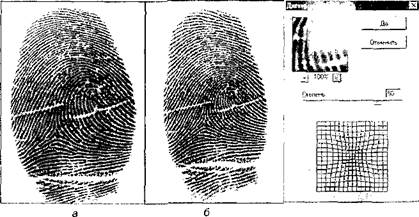
Однако при обработке изображений криминалистических объектов не рекомендуется использовать фильтры, допускающие непропорциональную деформацию изображения или отдельных его частей, существенно искажающие цветовой баланс изображения и внешний вид путем его стилизации, а также фильтры, использующие эффекты художественного оформления.
 2015-06-26
2015-06-26 1183
1183







